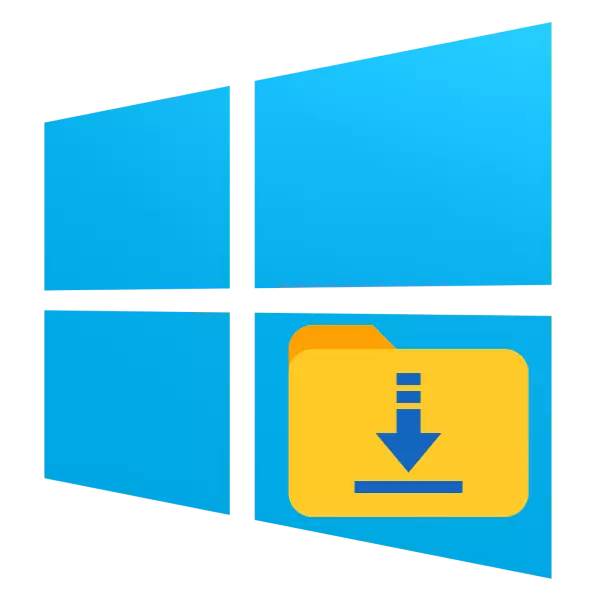
Microsoft está poco después de que la liberación de Windows 10 anunció que es poco probable que la nueva versión del sistema operativo aparezca, y en cambio, el desarrollo se centrará en mejorar y actualizar la opción existente. Por lo tanto, es importante actualizar los "diez primeros" de manera oportuna, lo que le ayudaremos hoy.
Formas y opciones de actualización para Windows 10
Estrictamente hablando, solo hay dos métodos para instalar actualizaciones en consideración: automática y manual. La primera opción puede ocurrir en absoluto sin la participación del usuario, y en el segundo elige las actualizaciones de instalar y cuándo. El primero es preferible debido a la comodidad, mientras que el segundo evita problemas al instalar actualizaciones conduce a uno u otro problema.También consideraremos actualizaciones a versiones específicas o ediciones de Windows 10, ya que muchos usuarios no ven el sentido para cambiar la opción habitual a un nuevo, a pesar de mejorar la seguridad y / o aumentar la usabilidad del sistema.
Opción 1: Actualización de Windows en modo automático
La actualización automática es la forma más fácil de recibir actualizaciones, no se requieren acciones adicionales del usuario, todo sucede por sí solo.
Sin embargo, muchos usuarios están molestando el requisito de reinicio inmediato a la actualización de inmediato, especialmente si hay datos importantes en la computadora. Recibir actualizaciones y reinicios programados Después de que ellos se puedan configurar fácilmente, siga las instrucciones a continuación.
- Abra los "parámetros" de la combinación de teclas Win + i, y seleccione "Actualizar y seguridad" en ellas.
- Se abrirá una partición correspondiente en la que se mostrará el "Centro de actualización de Windows" predeterminado. Haga clic en el enlace "Cambiar actividad".
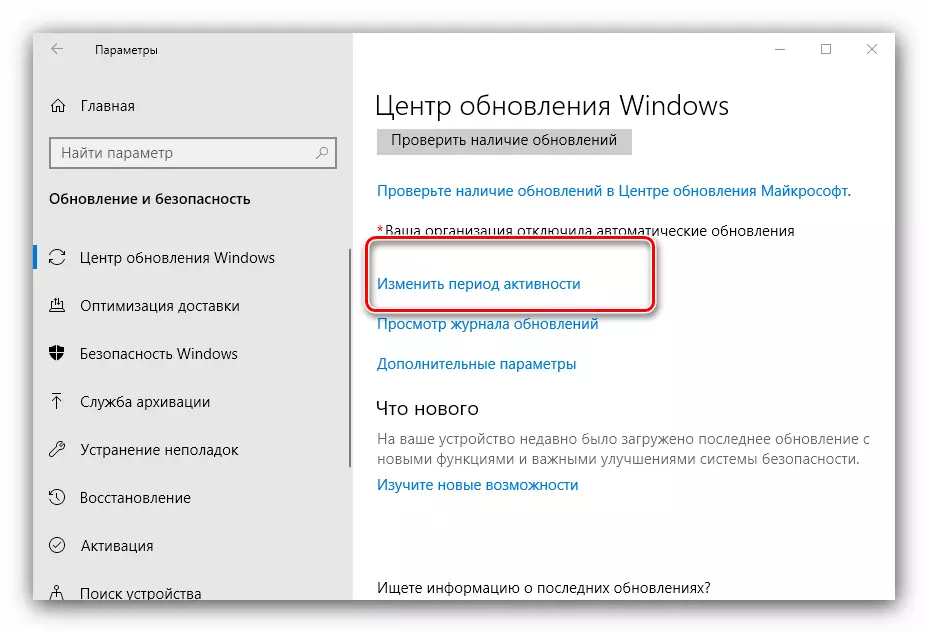
En este ajuste, puede configurar el período de actividad: la hora en que se enciende y se usa la computadora. Después de configurar y habilitar este modo, Windows no perturbará el requisito de reinicio.
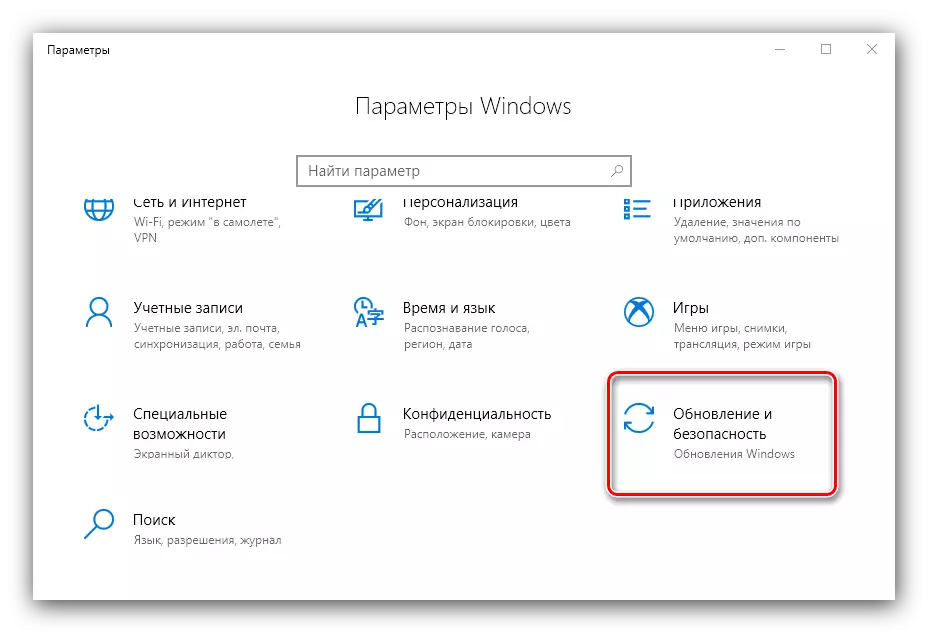
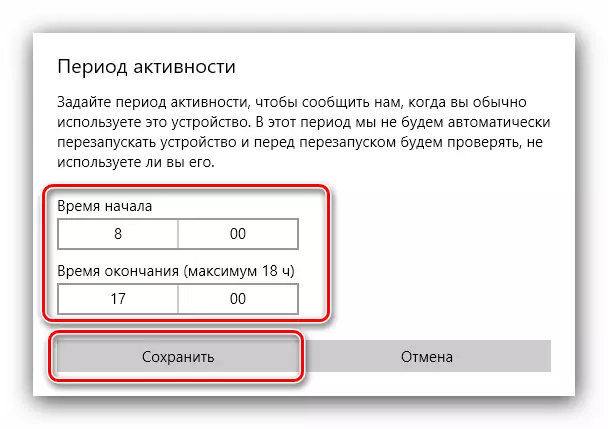
Al final de la configuración, cierre "Parámetros": ahora el sistema operativo se actualizará automáticamente, pero todos los inconvenientes relacionados se quedarán cuando la computadora no se utiliza.
Opción 2: Actualizar manualmente Windows 10
Algunos usuarios exigentes aún no son suficientes medidas descritas anteriormente. Una opción adecuada será la instalación de ciertas actualizaciones manualmente. Por supuesto, esto es un poco más complicado que la instalación automática, pero el procedimiento no requiere habilidades específicas.
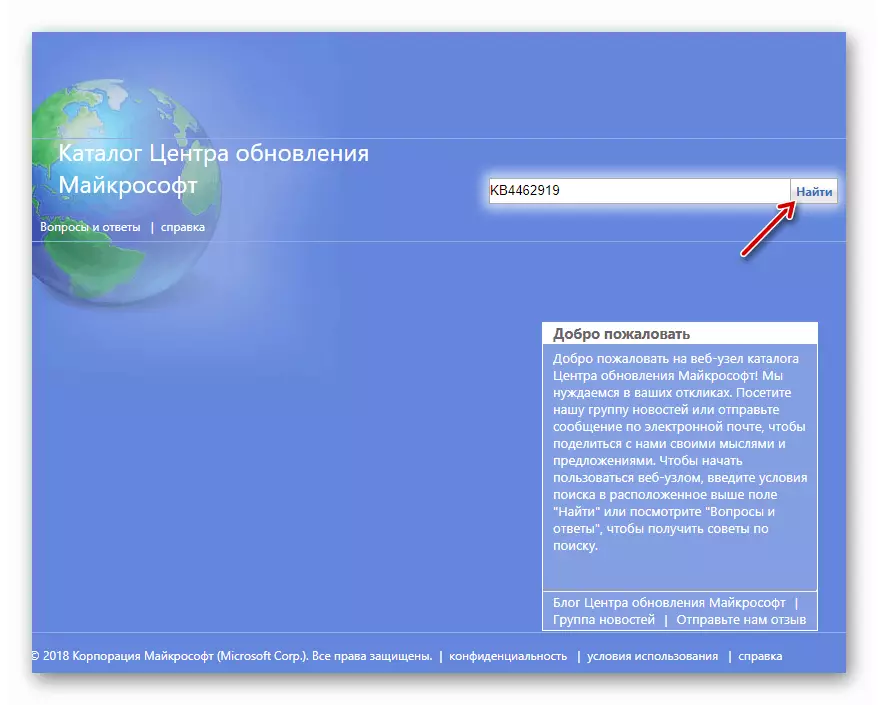
LECCIÓN: Actualizar manualmente Windows 10
Opción 3: Actualización de Windows 10 Home Editor a Pro
Con la "docena", Microsoft Corporation continúa cumpliendo con la estrategia para la liberación de diferentes editores del sistema operativo con diferentes necesidades. Sin embargo, algunas de las versiones pueden no organizar usuarios: un conjunto de herramientas y características en cada uno de ellos difieren. Por ejemplo, pueden no ser suficientes usuarios experimentados de la funcionalidad de la versión doméstica, en este caso, hay una manera de actualizarse a la revisión más completa de PRO.
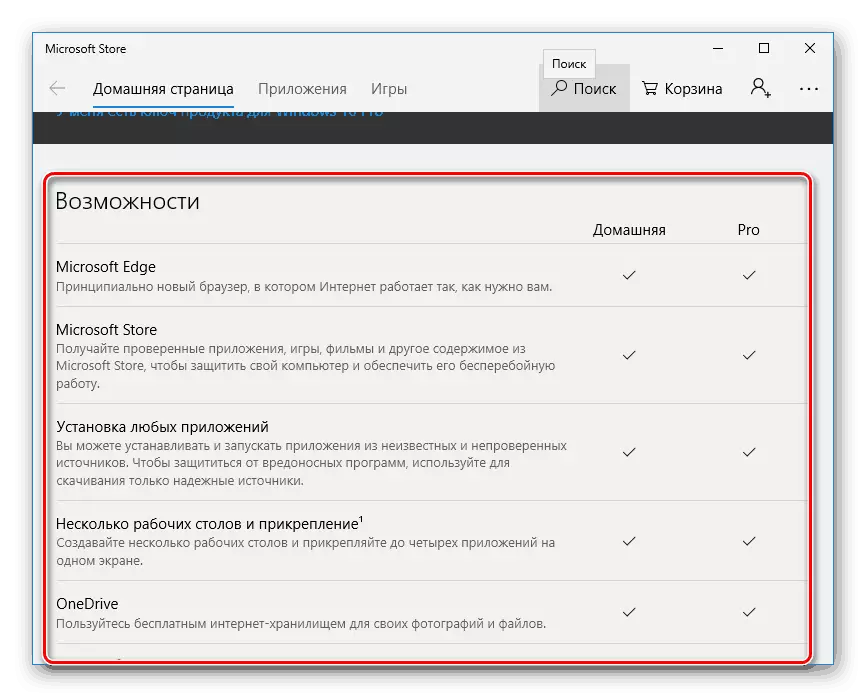
Leer más: actualizar el hogar de Windows 10 a Pro
Opción 4: Actualización de versiones obsoletas
La actual corriente es la Asamblea de 1809, lanzada en octubre de 2018. Trajo con él muchos cambios, incluso en el nivel de la interfaz que no a todos los usuarios les gustaba. Para aquellos de ellos que aún usan la primera versión estable, podemos recomendar actualizar a la versión 1607, también es actualización de aniversario, o hasta 1803, de abril de 2018: estas asambleas trajeron con ellos los cambios más significativos, relativamente con liberación. Vientos 10.Lección: Actualización de Windows 10 al ensamblaje 1607 o ensamblaje 1803
Opción 5: Windows 8 a 10 actualización
Según muchos amantes y algunos especialistas, Windows 10 es una mente informada, como lo fue con Vista y "Siete". De todos modos, la décima versión de las "Windows" es verdaderamente más práctica que la octava, por lo que tiene sentido actualizar: la interfaz es la misma, y las oportunidades y la conveniencia son mucho más.
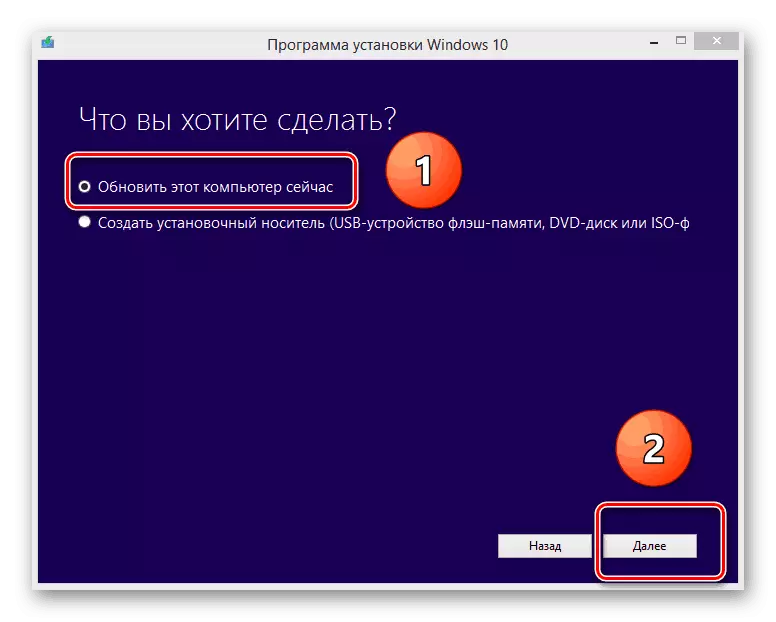
LECCIÓN: Actualice Windows 8 a Windows 10
Eliminación de algunos problemas.
Lamentablemente, en el proceso de instalación de actualizaciones del sistema puede ocurrir. Consideremos los más frecuentes de ellos, así como las formas de eliminarlos.
Instalar actualizaciones es infinito
Uno de los problemas más frecuentes es colgar las actualizaciones al arrancar una computadora. Este problema surge por una variedad de razones, pero la mayoría de ellos siguen siendo software. Los métodos para eliminar esta falla se pueden encontrar en el siguiente artículo.
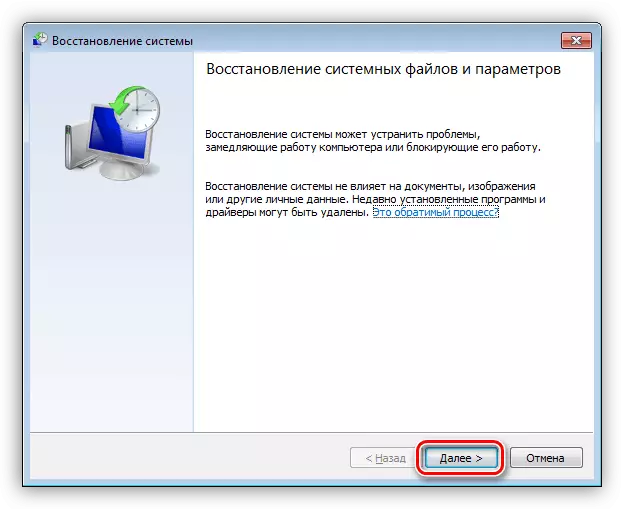
Leer más: Solución de problemas del problema con la instalación interminable de las actualizaciones de Windows 10
En el proceso de actualización, se produce un error con el código 0x8007042C
Otro problema frecuente es la aparición de errores en el proceso de instalación de actualizaciones. La información básica sobre el problema contiene un código de falla en el que puede calcular la causa y encontrar el método para eliminarlo.
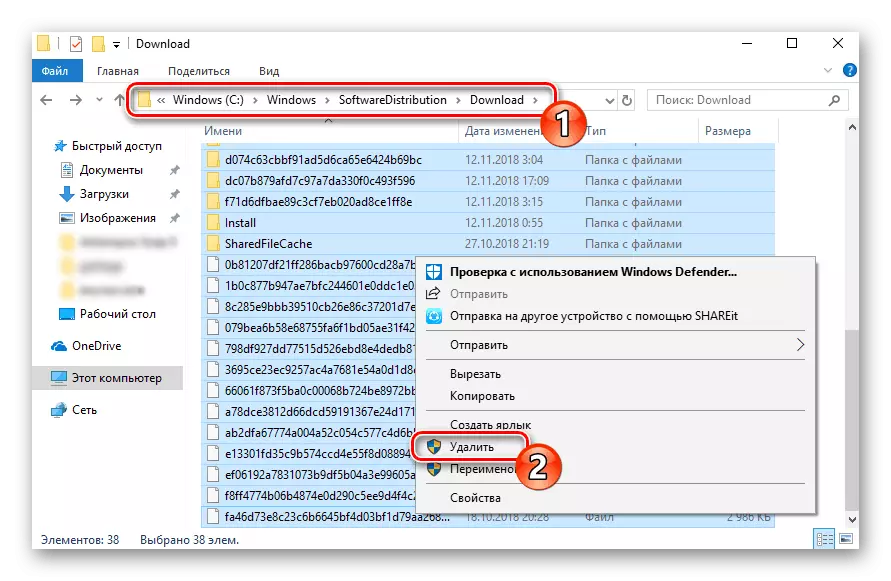
LECCIÓN: Solución de problemas de actualización de Windows 10 con código 0x8007042C
Error "Error al configurar las actualizaciones de Windows"
Otra falla desagradable que se produce en la configuración de la actualización del sistema es el error "No se pudo configurar las actualizaciones de Windows". La causa del problema es "roto" o archivos de actualización insatisfechos.
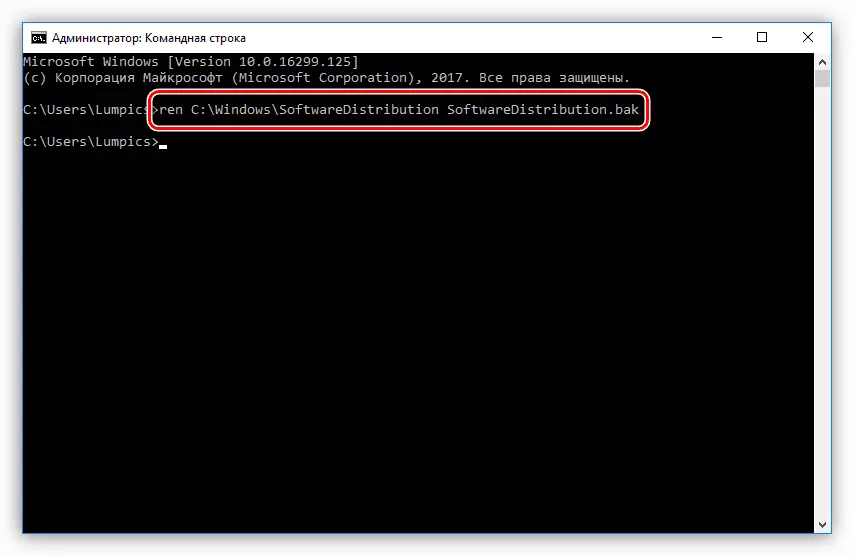
Leer más: Eliminación de las causas de las fallas al instalar las actualizaciones de Windows
El sistema no comienza después de la actualización.
Si el sistema después de instalar la actualización dejó de comenzar, lo más probable es que algo no esté en orden con la configuración que existiera antes de eso. Quizás la causa del problema se encuentra en el segundo monitor, y tal vez el virus se asentó en el sistema. Para aclarar la causa y las posibles soluciones, lea la siguiente guía.
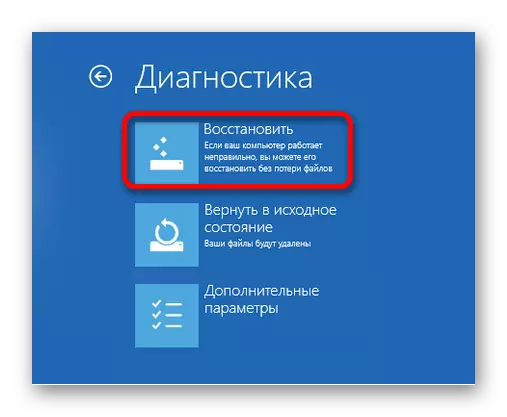
LECCIÓN: Fije el error de lanzamiento de Windows 10 después de actualizar
Conclusión
Instalación de actualizaciones en Windows 10 es un procedimiento bastante simple, independientemente del montaje editorial y específico. También es fácil actualizar con Windows más antiguo 8. Los errores que se producen durante la instalación de actualizaciones son los más fácilmente eliminados por un usuario inexperto.
